Nota
O acesso a esta página requer autorização. Pode tentar iniciar sessão ou alterar os diretórios.
O acesso a esta página requer autorização. Pode tentar alterar os diretórios.
Isto artigo descreve o que é uma classificação e explica como configurar classificações Microsoft Dynamics 365 Commerce.
Uma classificação é uma coleção de produtos relacionados que você atribui a um canal comercial, como uma loja física ou uma loja online. Você usa sortimentos para identificar os produtos que estão disponíveis em cada loja. Uma variedade pode incluir categorias de produtos. Portanto, todos os produtos atribuídos a uma categoria específica são incluídos na classificação. Uma variedade também pode incluir produtos específicos e variantes específicas de produtos. Ao configurar uma variação, você pode atribuir milhares de produtos aos seus canais ao mesmo tempo, em qualquer combinação que suas lojas exijam. Você pode configurar quantas variedades de produtos precisar. Cada produto pode ser incluído em uma ou mais sortições, e cada variedade pode ser atribuída a um ou mais canais. Por exemplo, você define uma classificação que inclui um conjunto básico de produtos. Todas as lojas recebem isto sortimento. Em seguida, você define outra variedade que inclui apenas equipamentos esportivos de grande porte. Apenas as suas lojas maiores recebem esta variedade. O diagrama a seguir mostra como os produtos podem ser atribuídos a classificações e como essas classificações podem ser atribuídas a canais.
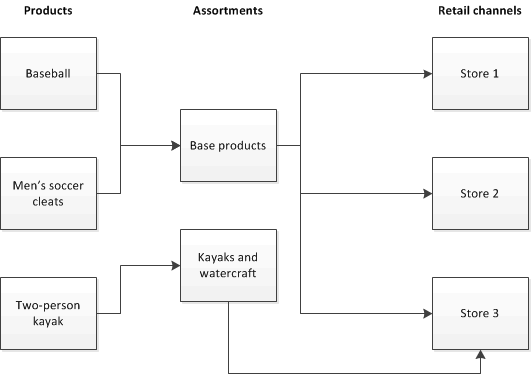
Pré-requisitos
Antes de configurar uma classificação e atribuí-la a um canal comercial, você deve concluir as seguintes tarefas.
| Tarefa | Descrição |
|---|---|
| Configure um canal. | Os canais representam uma loja física, uma loja online ou um mercado online. Você deve configurar pelo menos um canal e configurar as opções para a loja. As classificações são atribuídas às lojas para identificar os produtos que uma determinada loja carrega. |
| Crie uma hierarquia da organização. | Depois de configurar os canais de comércio para sua organização, você deve configurar uma hierarquia da organização que represente a estrutura organizacional de seus canais. Uma hierarquia da organização pode ser usada para classificações, reabastecimento e relatórios. Ao adicionar seus canais a uma hierarquia da organização, você pode atribuir classificações a grupos de lojas. Em vez de atribuir a classificação individualmente a cada loja, atribua-a ao nó da organização de alto nível. Sempre que um novo canal é adicionado ao nó da organização de alto nível, esse canal herda automaticamente todas as classificações que foram atribuídas ao nó da organização de nível superior. Você pode atribuir classificações somente a canais incluídos em uma hierarquia da organização à qual seja atribuída a finalidade de classificação de retalho. |
| Definir produtos. | Antes de adicionar produtos a uma classificação, você deve adicioná-los no Commerce. Você pode adicionar produtos manualmente ou importá-los de um fornecedor. Depois de adicionar os produtos, você deve liberá-los para uma entidade legal. Somente produtos que foram liberados para uma entidade legal podem ser disponibilizados em seus canais. Os produtos que ainda não foram liberados para uma entidade legal podem ser adicionados a uma classificação e a classificação pode ser aprovada. No entanto, até que os produtos tenham sido liberados para uma entidade legal, eles não podem ser disponibilizados para os canais. |
| Configure uma hierarquia de categorias. | Ao criar seus produtos comerciais, você pode agrupá-los e categorizá-los usando o recurso de hierarquia de categoria. Pode criar uma hierarquia central para agrupar e categorizar todos os produtos que distribui através dos seus canais. Você também pode criar hierarquias de categorias separadas e suplementares para agrupar ou categorizar seus produtos para fins especiais, como promoções ou classificações. Usando hierarquias de categoria, você pode atribuir todos os produtos de uma categoria específica a uma classificação. Todos os produtos adicionados à categoria incluída na classificação são automaticamente incluídos na classificação. Em seguida, na próxima vez que o agendador de classificação comercial for executado, esses produtos ficarão disponíveis para os canais aos quais a classificação está atribuída. |
Configurando uma variedade
Depois de concluir os pré-requisitos, você pode criar uma classificação e atribuí-la aos seus canais. Para configurar uma classificação, você deve concluir as seguintes tarefas.
- Crie uma nova classificação ou copie uma classificação existente.
- Selecione os canais ou os grupos de canais de alto nível aos quais a classificação se aplica.
- Adicione categorias de produtos, produtos individuais ou variantes de produtos à variação. Você pode incluir todos os produtos em uma categoria específica ou excluir produtos selecionados de uma categoria incluída na classificação.
- Publique a classificação. Quando você publica uma classificação, o agendador de classificação é executado automaticamente. Isto processo gera a lista de produtos. Quando esse processo é concluído, os produtos ficam disponíveis para os canais aos quais a classificação de produtos é atribuída. Se forem feitas alterações em uma classificação que foi publicada ou nos canais aos quais a classificação está atribuída, a classificação deverá ser atualizada. Para atualizar a classificação quando forem feitas alterações, você pode executar o agendador de classificação como um trabalho de lote.
Variedades de publicações
Você pode publicar uma classificação na página Classificações (Catálogos de retalho e comércio>e sortimentos>). Nesse caso, um agendador de classificação é criado para processar a classificação. Você também pode publicar várias classificações ao mesmo tempo indo para Varejo e Comércio>Produtos de TI>de Varejo e Comércio e Classificações de processo> de inventário. Nesse caso, as tarefas são criadas para cada classificação que foi publicada.
Se muitas classificações estiverem configuradas, o agendador de classificação criará um grande número de tarefas para publicá-las em paralelo. Essas tarefas consomem muitos recursos do banco de AX dados. Quando o consumo de recursos atinge um nível elevado, as tarefas podem ser encerradas e falhar. Para ajudar a evitar essa situação, recomendamos que você habilite o agendamento de lotes baseado em prioridades e o recurso de controle de simultaneidade de lote(pré-visualização). Dessa forma, você limita o número de tarefas simultâneas para que elas não falhem.
Para habilitar o agendamento baseado em prioridades, siga estas etapas.
- Habilite o recurso Agendamento baseado em prioridades de lote.
- Habilite o (pré-visualização) recurso de controle de simultaneidade de lote.
- Vá para Grupo de lotes> de configuração de>administraçãodo sistema e crie um novo grupo de lotes. Defina o campo Prioridade de Agendamento como Normal ou Baixa e especifique um valor de Simultaneidade Máxima. Dependendo do volume de dados e do estatuto do serviço, você deve fazer testes para determinar qual valor funciona melhor para o seu serviço.
- Vá para Retail and Commerce>Retail and Commerce IT>Products and inventory>Process assortments, selecioneProcessamento em lote e defina o grupo de lotes que você criou como ogrupo de lotes. Se já tiver uma tarefa de lote, também pode definir o grupo de lotes a partir da página de tarefas de lote.
Validar a classificação de um canal
Após a publicação das classificações, você pode validar a classificação de um canal diretamente no aplicações de finanças e operações.
Validar a variedade de um canal para lojas físicas
Para validar a variedade de um canal para lojas físicas, siga estas etapas.
- Vá para Lojas de Canais de Varejo e Comércio>>Todas>as lojas e selecione a loja que deseja validar.
- No Painel de Ação, no separador Loja , no grupo Inventário , selecione Ver produtos decanal.
- Uma lista mostra todos os produtos distintos sortidos ou mestres de produtos. Procure os produtos que pretende validar.
- Para validar variantes de produtos variantes variadas, selecione o produto principal na lista.
- No Painel de Ações, selecione Variantes de produto. Uma nova lista mostra todas as variantes de produtos variadas.
Se você achar que algum produto não está variado como você esperava, verifique novamente o gerenciamento de sortimento. Certifique-se de que o canal e o produto estão incluídos na classificação, que a classificação está publicada e que o produto não é excluído nem interrompido.
Validar a variedade de um canal para lojas online
Para validar a classificação de um canal para lojas online, siga estes passos.
- Vá para Lojas online> de Canais de Varejo e>Comércioe selecione a loja que deseja validar.
- No Painel de Ação, na guia Canal , no grupo Inventário , selecione Exibir produtos de sortimento.
- Uma lista mostra todos os produtos distintos sortidos ou mestres de produtos. Procure os produtos que pretende validar.
- Para validar variantes de produtos variantes variadas, selecione o produto principal na lista.
- No Painel de Ações, selecione Variantes de produto. Uma nova lista mostra todas as variantes de produtos variadas.